목차
패시브 인컴을 만들기 위한 방법으로 무엇이 있을까요? 주식, 부동산 등 이미 알려져 있는 옛날 방식은 초기 비용이 많이 듭니다. 초기 투자 비용의 손실 리스크도 존재하고요. 그림이나 3D 모델링을 판매하는 것은 초기 비용이 필요 없으며, 손실 리스크도 없는 아주 매력적인 디지털 노마드의 아이템이었습니다. 2022년 초부터 시작한 블로그와 디자인 제품생산을 위해 2022년 7월에 구매한 맥북에어였지만, 화면 터치가 되지 않는 관계로 세세한 그림을 그리기에는 좀 무리가 있었습니다. 당근마켓을 통해 와콤 인튜어스 소형을 저렴한 가격으로 구매했으나, 화면에 대고 그리는 것이 아니기에 약간의 이질감은 있었습니다. 결국 11월이 되어서야 큰맘 먹고 아이패드 프로를 구입했습니다. 아이패드를 구매 한 이후 많은 사람들이 구매 방법에 대해 매번 묻던데, 구매 방법과 구매 목적에 맞는 필수어플을 잠깐 소개해 보려고 합니다.

1. 아이패드 모델 선택
아이패드를 구매하기에 앞서 가장 고민이 되는 부분이 어떤 모델을 선택해야 하냐는 것일 겁니다. 물론 제일 비싼 것을 사면 이러한 고민이 필요 없겠지만, 자신의 사용용도 보다 훨씬 웃도는 사양은 돈을 낭비하는 것이니 우선 사용 용도 정의가 필요할 듯합니다.
저의 사용용도는 2D 그림 그리기, 영상편집, 3D 디자인, 렌더링, 독서, 인터넷 사용, OTT 시청 등이었습니다. 추가로, 회사 내에서 업무용 메모를 위한 사용도 있었습니다. 3D 디자인과 렌더링 부분 때문에 애플 실리콘(M1)이 필요했습니다. 회사에서 업무 중 메모나 독서를 위해서는 화면도 좀 크고 휴대성이 좋아야 했으며, 디자인 저장을 위해 메모리 용량도 어느 정도 있어야 했습니다.
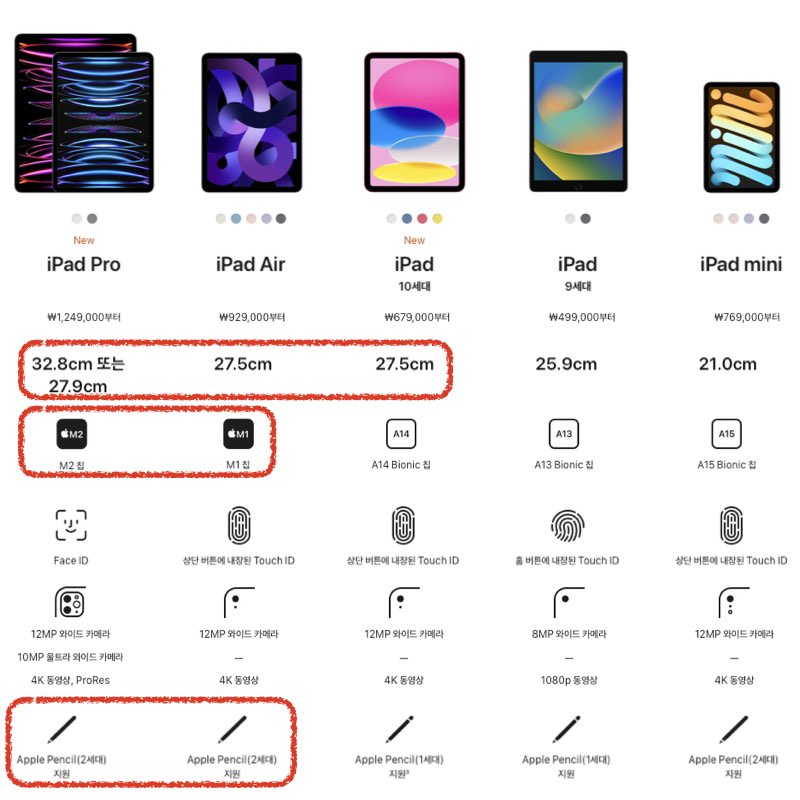
애플 홈페이지에 공식적으로 나와있는 스펙을 살펴보았습니다. 필요한 것들을 하나씩 체크해 나가다 보니 프로와 에어 2가지로 좁혀졌습니다. 애플팬슬 1세대는 충전에 불편함이 있어 무조건 2세대로 하려고 했습니다. 프로를 결정하게 된 이유는 메모리 용량이었습니다. 에어는 64Gb와 256Gb 두 개 종류밖에 없기 때문에 그 중간인 128Gb가 있는 프로를 선택하게 되었습니다.
2. 아이패드 저렴하게 구매하기
온라인으로 아이패드를 구매하는 방법은 대게 애플 홈페이지나 쿠팡에서 구매하시면 됩니다. 쿠팡의 경우 총알배송을 이용하면 다음날 받아 볼 수 있으며 가격도 애플 홈페이지보다 저렴하게 판매되고 있습니다. 두 방법다 신상품을 구매하는 것으로 색상이나 메모리용량 등 모든 스펙을 구매자가 원하는 데로 결정할 수 있는 장점이 있습니다.
오프라인 구매는 매장에서 구매하는 방법과 중고 사이트에서 구매하는 방법이 있습니다. 매장은 일렉트로 마트나 애플 매장을 이용하시면 됩니다. 중고 사이트는 당근마켓을 이용하는 것인데, 중고상태도 여러 가지가 있으니 잘 살펴봐야 합니다. 가장 비싸게 올라온 것이 미개봉 상품입니다. 쿠팡보다는 좀 저렴합니다. 색상이나 스펙은 운에 맡겨야 합니다. 그다음 저렴한 것이 단순개봉 타입입니다. 비닐은 뜯었으나 속 비닐(아이패드에 붙어 있는)은 뜯지 않은 상품인데 새것 치고 꽤 저렴합니다. 사용품의 경우 저렴하긴 하지만, 애플케어 가입이 끝났을 수도 있고 찍힘과 같은 손상을 잘 살펴봐야 합니다. 저의 경우 단순 개봉 상품으로 110만 원 만원 정가일 때 85만 원으로 구매를 했습니다.
3. 액세서리 구매하기
아이패드를 당근으로 구매를 하다 보니 케이스와 애플팬슬을 같이 구매하지 못했습니다. 키보드 일체형 케이스가 휴대성이 좋아서 중고로 알아봤는데, 케이스는 패드와 같이 판매가 되어서 단독으로 판매되는 것은 구하기 어려웠습니다. 일렉트로마트에서 신상을 구매했는데, 매직키보드와 스마트 폴리오 키보드 둘 중에 선택을 해야 했습니다. 매직키보드의 경우 커버가 360도로 접히지 않습니다. 그림을 그릴 때나 메모를 위해 커버를 완전히 접을 수 없어 선택하지 않았습니다. 스마트 폴리오는 키감이 매직키보드 보다 좋지 않지만 완전한 방수 마감이 되어 있어 사용성이 더 좋았습니다.
애플팬슬 2세대를 선택한 이유는 사용성 때문입니다. 1세대는 충전기를 이용한 충전방식이지만 2세대는 아이패드에 부착하여 충전이 됩니다. 당연히 2세대를 구매를 했습니다. 짭슬팬슬도 있지만 동기화 문제가 발생할 수 있고, 아이패드의 구매 목적 중 하나가 애플팬슬이었기 때문에 정품 구매를 결정했습니다. 구매가는 약 20만 원 정도만원정도 하기 때문에 당근에서 미개봉 상품을 구매했습니다. 사용했던 제품들은 약 10~12만 원 만원 정도로 가격이 형성되어 있습니다.
4. 아이패드를 어떻게 사용하는가?
세팅이 끝나자마자 설치한 앱은 프로크리에이트입니다. 포토샵처럼 레이어를 활용한 그림 그리기 프로그램인데 아이패드 전용으로 출시되었습니다. 영구 라이선스로 2023년 4월 현재월현재 기준 20,000원에 판매되고 있습니다. 포토샵이나 클립스튜디오 라이선스 비용에 비해 엄청 싼 가격입니다. 이모티콘이나 디자인 콘텐츠를 준비하기 위해서는 필수 어플이라 할 수 있습니다.
두 번째로 설치한 앱은 바로 노마드 스컬프입니다. 아이패드로 3D 모델링을 하기 위해 최적의 프로그램입니다. 이 앱도 23,000원으로 영구라이선스를 구매할 수 있습니다. 컴퓨터에서는 마야나 블렌더를 이용하여 3D 콘텐츠를 만든다고 하면, 휴대성이 편리한 아이패드에서는 노마드 스컬프를 이용하여 모델링을 하면 됩니다. 아이패드 구매를 바로 결정하게 된 인스타 그램의 영상을 아래 링크로 공유합니다.
https://www.instagram.com/reel/ClROYV-jB-S/?utm_source=ig_web_copy_link
Instagram의 Mora Vieytes • 3D Art & Type님 : "Wait for it 😉 🥂 Here I made a festive 3D hand lettering, using the “t
32K Likes, 181 Comments - Mora Vieytes • 3D Art & Type (@moravieytesillustration) on Instagram: "Wait for it 😉 🥂 Here I made a festive 3D hand lettering, using the “tube” and “lathe..."
www.instagram.com
위의 두 앱을 먼저 설명한 이유는 저의 목적이 2개의 앱을 사용하기 위함이었습니다. 하지만 여기서 끝이 아니었습니다. 만일 맥북을 사용하시는 분들이 아이패드를 구매하게 될 경우 아이패드를 와콤처럼 사용할 수 있다는 장점이 있습니다. 맥북과 아이패드가 같은 와이파이를 사용한다고 했을 때 맥북에서 화면 미러링을 실행시켜 아이패드를 듀얼모니터로 설정할 수 있습니다.
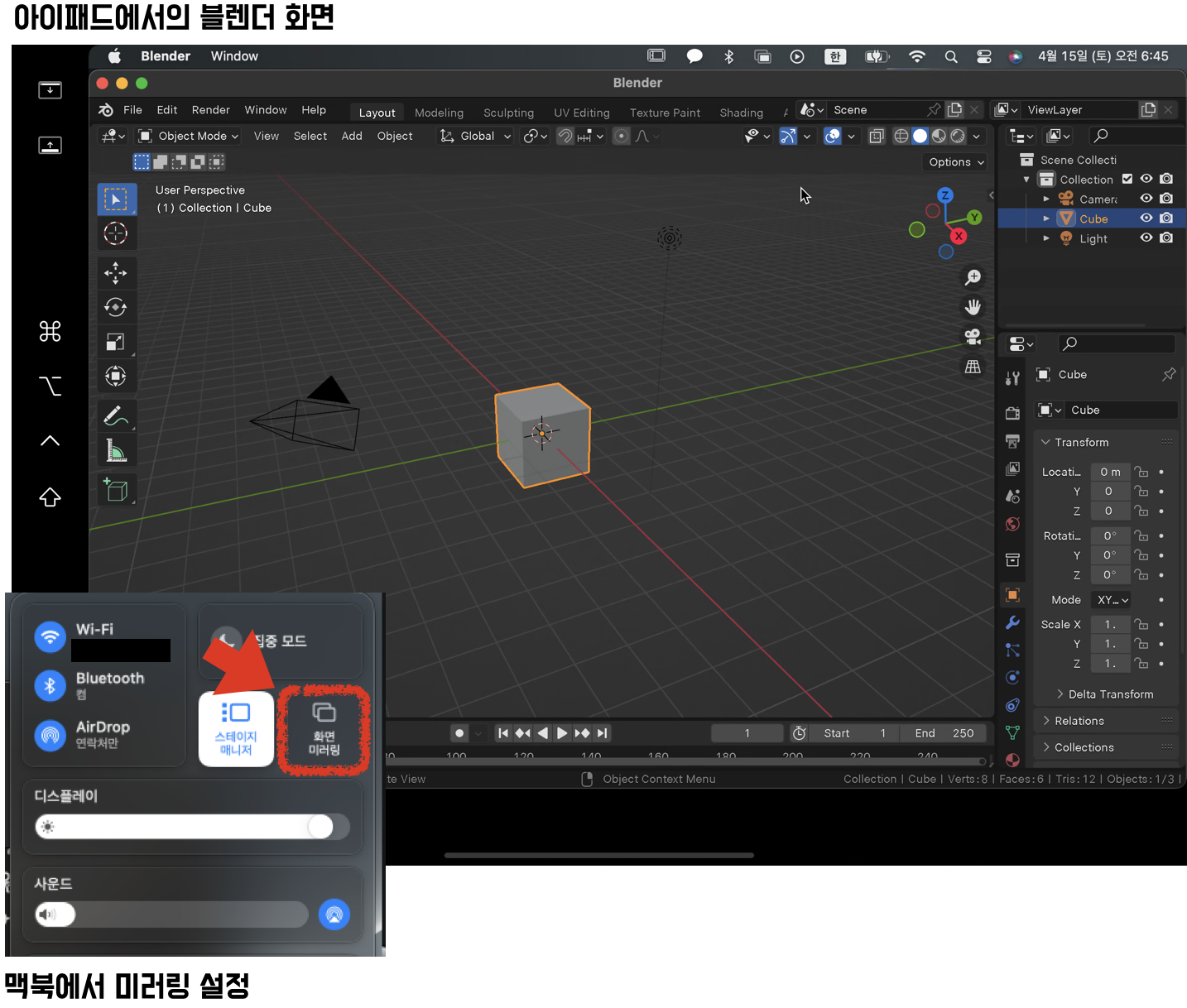
짐작하셨겠지만, 아이패드를 듀얼모니터로 설정한다는 것은 아이패드의 화면 터치를 사용할 수 있다는 의미입니다. 와콤 태블릿의 별도 연결 없이 맥북의 프로그램을 애플팬슬로제어 할 수 있다는 의미입니다. 블렌더와 같은 프로그램에서 스컬핑 시 태블릿 사용은 필수적입니다. 이때 아이패드와 듀얼모니터로 설정하여 블렌더를 아이패드 화면으로 넘기면 제어권은 아이패드 터치로 가능하게 됩니다.
5. 마치며
아이패드 선정, 구매에서 부터 사용방법에 대해서 간략하게 정리해 보았습니다. 3D 모델링을 하지 않는다면 M1이나 M2칩이 필요 없을 수 있습니다. 일반적으로 많은 분들께서 사용하는 용도가 넷플릭스 시청이나, 독서 등이 있습니다. 거의 리소스 사용이 적은 것들이죠. 모든 기기는 사용용도에 맞춰서 가성비 맞게 구매하시는 것이 좋습니다.



